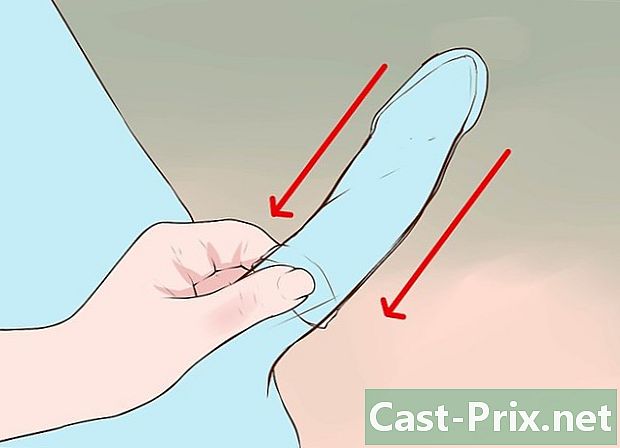كيفية حذف واستعادة حساب Gmail
مؤلف:
Randy Alexander
تاريخ الخلق:
25 أبريل 2021
تاريخ التحديث:
15 قد 2024
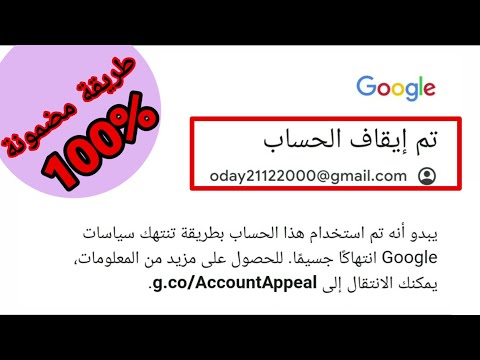
المحتوى
في هذه المقالة: احذف حساب Gmail - ابحث عن حساب Gmail - المراجع
يمكنك حذف حساب Gmail الخاص بك ، ولكن يمكنك أيضًا استرداد حساب Gmail المحذوف خلال يومين من حذفه. ضع في اعتبارك أنه لا يمكنك عادة استرداد حساب Gmail محذوف بعد يومين ولا يمكنك حذف حساب Gmail من الهاتف أو الجهاز اللوحي. يؤدي حذف حساب Gmail إلى إزالة Gmail من حسابك الرئيسي في Google ، ولكنه لا يحذف حسابك في Google.
مراحل
الجزء 1 حذف حساب Gmail
-

انتقل إلى صفحة حسابي في Google. افتح حسابي على متصفحك. -

اضغط على احذف حسابك أو خدماتك. هذا الخيار موجود في عمود الخيارات تفضيلات الحساب على يمين الصفحة.- قد تحتاج إلى التمرير لرؤية هذا الخيار.
-

اختر حذف المنتجات. ستجد هذا الخيار على الجانب الأيمن من الصفحة.- إذا لم تقم بتسجيل الدخول إلى حساب Gmail الخاص بك ، فانقر فوق يتصل في منتصف الصفحة وأدخل عنوانك وكلمة المرور قبل المتابعة.
-

أدخل كلمة مرورك اكتب كلمة المرور التي تستخدمها لتسجيل الدخول إلى الحساب الذي تريد حذفه.- إذا لم تكن متصلاً بالعنوان الصحيح ، فانقر فوق

على يمين العنوان أدناه عنوان الترحيب ، ثم حدد العنوان الصحيح أو انقر فوق استخدام حساب آخر لإضافة واحد الذي تريد حذفه.
- إذا لم تكن متصلاً بالعنوان الصحيح ، فانقر فوق
-

اضغط على NEXT. هذا الزر الأزرق في أسفل الصفحة. -

انقر على أيقونة سلة المهملات. إنه على يمين رأس Gmail في أسفل الصفحة.- إذا كنت تريد تنزيل نسخة احتياطية من معلومات Gmail الخاصة بك ، انقر أولاً فوق تحميل البيانات في أعلى الصفحة ، قم بالتمرير لأسفل وانقر NEXT، انتقل لأسفل وانقر إنشاء أرشيف. انتظر وصول واحد مع رابط النسخ الاحتياطي في صندوق الوارد الخاص بك. بعد ذلك ، ستتمكن من النقر فوق رابط التنزيل في الصفحة ثم العودة إلى هذه الصفحة لإكمال عملية الإزالة.
-

أدخل عنوانًا غير Gmail. في نافذة conuel ، اكتب عنوان حساب آخر غير Gmail. يمكن أن يكون أي عنوان لديك حق الوصول إلى: iCloud أو Yahoo أو Outlook. -

اضغط على إرسال التحقق. هذا الزر هو في أسفل يمين نافذة conual. انقر فوقه لإرسال تأكيد إلى عنوانك غير Gmail. -

افتح عنوانك بخلاف Gmail. انتقل إلى موقع الحساب وتسجيل الدخول إذا لزم الأمر. ثم افتح صندوق الوارد الخاص بك إذا لم يتم فتحه تلقائيًا. -

افتح جوجل. انقر فوق المرسلة بواسطة Google. -

انقر على رابط الحذف. تقع في منتصف النص وتفتح صفحة جديدة تحتوي على شروط حذف Google. -

ضع علامة في الخانة نعم. هذا المربع في أسفل الصفحة.- يوصى بقراءة شروط الحذف قبل قبولها.
-

اختر حذف GMAIL. هذا الزر في أسفل الصفحة وسيحذف حساب Gmail الخاص بك على الفور. -

اضغط على المنتهية في متى ستتم دعوتك يكمل هذا الزر عملية الإزالة ويوجهك إلى صفحة حسابك في Google. ستظل قادرًا على استخدام حسابك لأشياء مثل YouTube عن طريق تسجيل الدخول باستخدام عنوانك الذي ليس به Gmail.
الجزء 2 استرداد حساب Gmail
-

عجل. بعد حذف حساب Gmail ، أمامك يومي عمل لاستعادته.- يختلف التأخير عن فترة الاسترداد لحسابات Google التي تتراوح من أسبوعين إلى ثلاثة أسابيع.
-

افتح صفحة Google Account Recovery. انتقل إلى هذا الموقع وسترى صفحة مع حقل ه. -

أدخل عنوانك اكتب عنوان حساب Gmail الذي قمت بإزالته. -

اضغط على التالي. هذا هو الزر الأزرق أسفل الحقل الإلكتروني.- إذا رأيت رسالة تقول إن حسابك غير موجود أو تم حذفه ، فلن تتمكن من استرداد حساب Gmail الخاص بك.
-

أدخل كلمة مرورك في الحقل e في منتصف الصفحة ، أدخل كلمة المرور لعنوانك. -

اضغط على التالي. هذا الزر تحت الحقل الإلكتروني. -

اختر استمر متى ستتم دعوتك سيتم نقلك إلى صفحة إنشاء الحساب حيث يمكنك إعادة تنشيط عنوانك القديم. -

مراجعة معلومات حسابك. ستحتاج إلى رؤية عنوانك القديم مع رقم هاتفك وعنوان الاسترداد. إذا كان كل شيء يبدو محدثًا ، يمكنك المتابعة.- إذا لزم الأمر ، ستتمكن من تحديث عناصر معينة في حسابك قبل المتابعة.
-

اضغط على عرض. هذا زر أزرق أسفل قسم معلومات الحساب. -

أدخل رقم الهاتف. في الحقل "e" في منتصف الصفحة ، اكتب رقم هاتف يمكنك من خلاله تلقي رسالة.- إذا كان هاتفك لا يسمح لك باستلام رسالة إلكترونية ، فحدد المربع دعوة على هذه الصفحة قبل المتابعة. ستتصل Google بالرقم بدلاً من إرساله واحدًا.
-

اضغط على استمر. هذا الزر في أسفل الصفحة. سترسل لك Google رسالة إلكترونية تحتوي على رمز التحقق. -

الحصول على رمز التحقق الخاص بك. افتح التطبيق أو قسم هاتفك ، وافتحه من Google ولاحظ الرمز المكون من 6 أرقام.- إذا اخترت مكالمة Google ، فقم بالرد على المكالمة واكتب الرمز الذي سيظهر لك.
-

أدخل رمز التحقق. على جهاز الكمبيوتر الخاص بك ، اكتب الرمز في الحقل e في منتصف الصفحة. -

اضغط على استمر. يوجد هذا الخيار أسفل الحقل المخصص لرمز التحقق. إذا كانت الشفرة صحيحة ، فستسترد حسابك وستتم إعادة توجيهك إلى صفحة حسابك في Google. -

افتح حساب Gmail الخاص بك. انتقل إلى Gmail في متصفحك. سيؤدي هذا إلى فتح صندوق الوارد الخاص بحسابك المحذوف مسبقًا (قد تحتاج إلى تسجيل الدخول إلى حسابك أولاً).